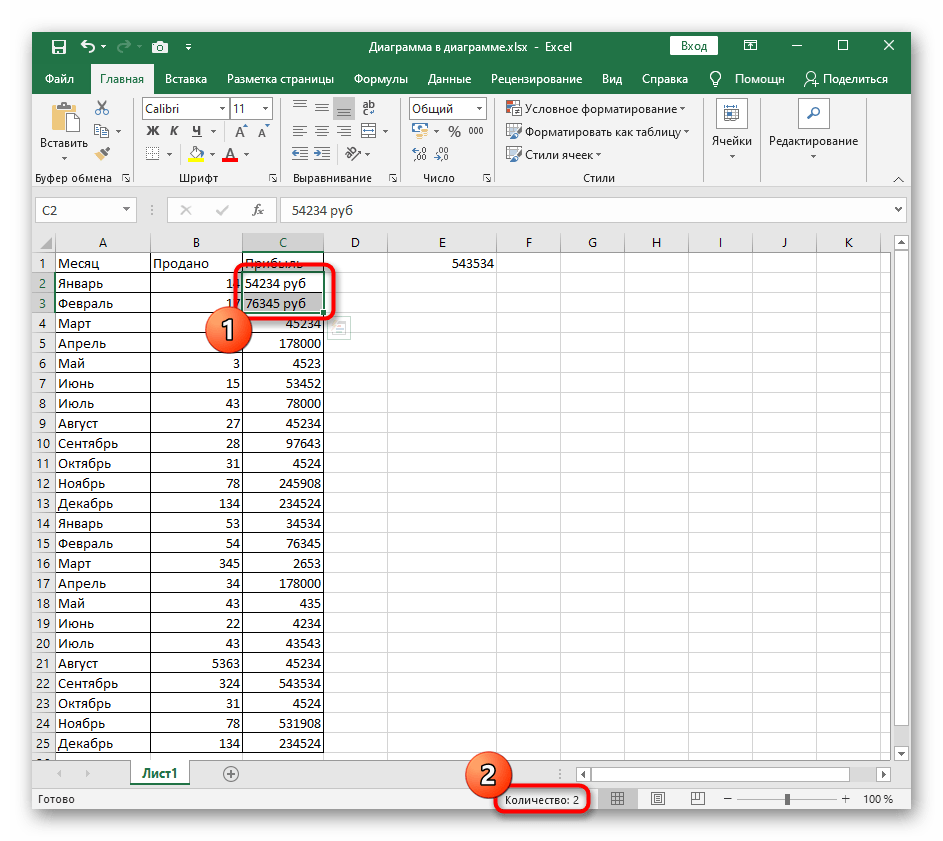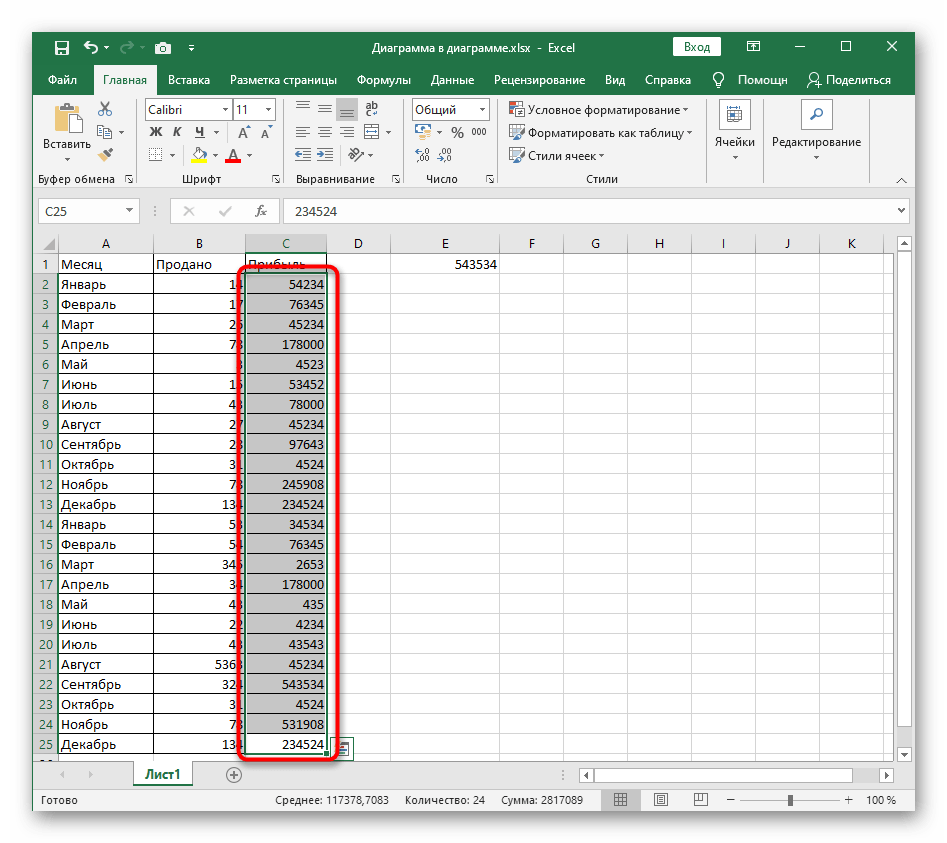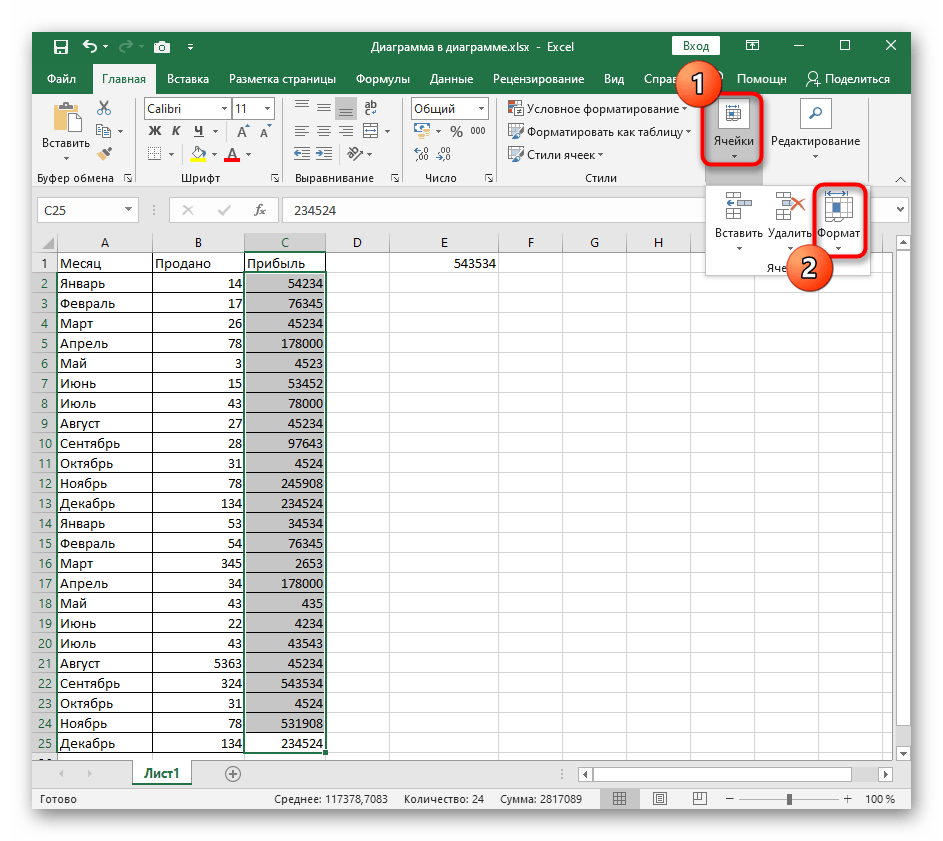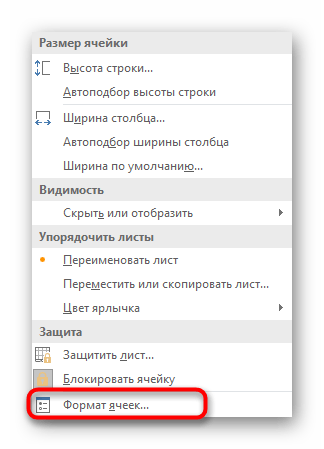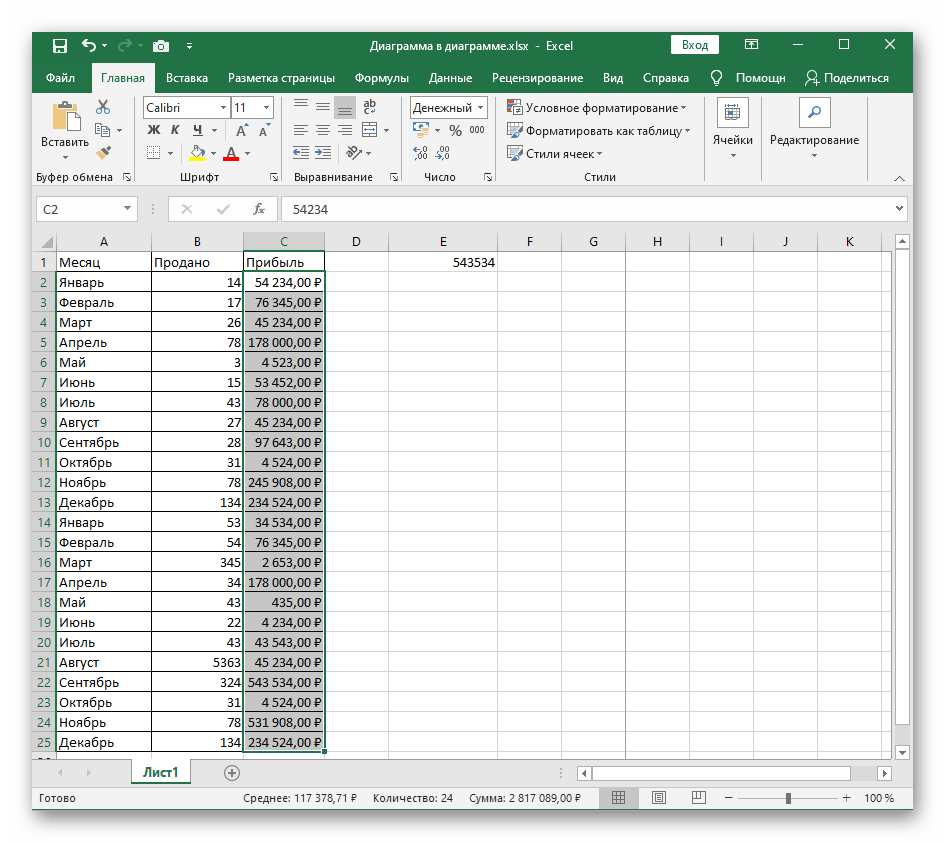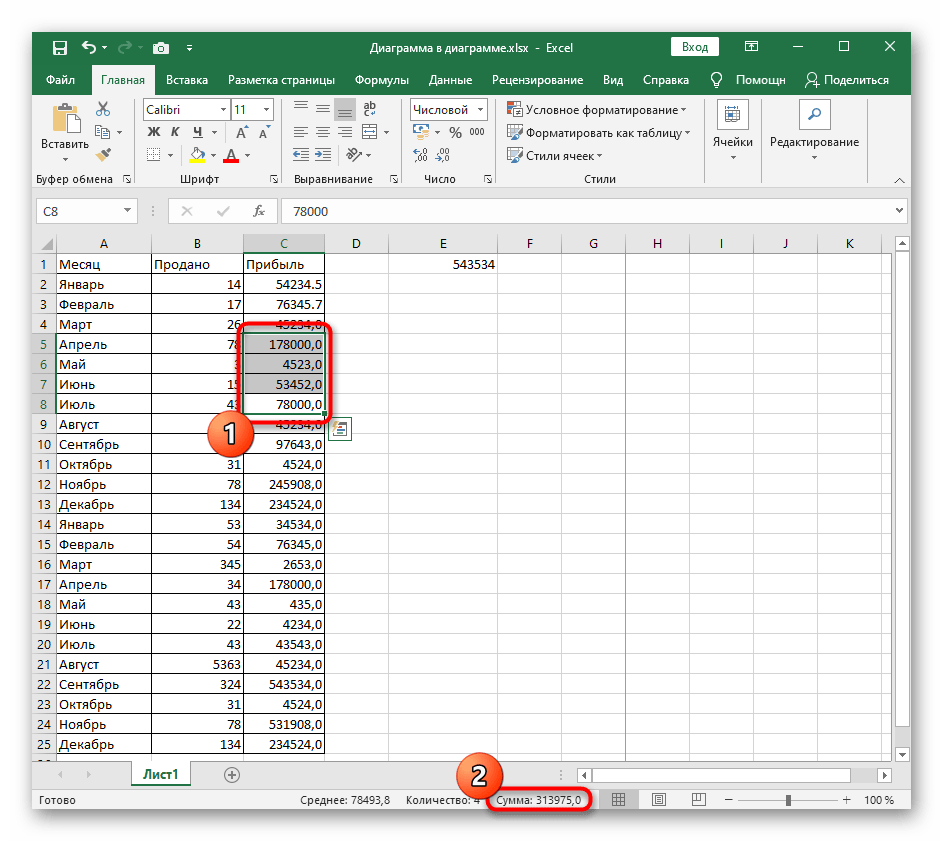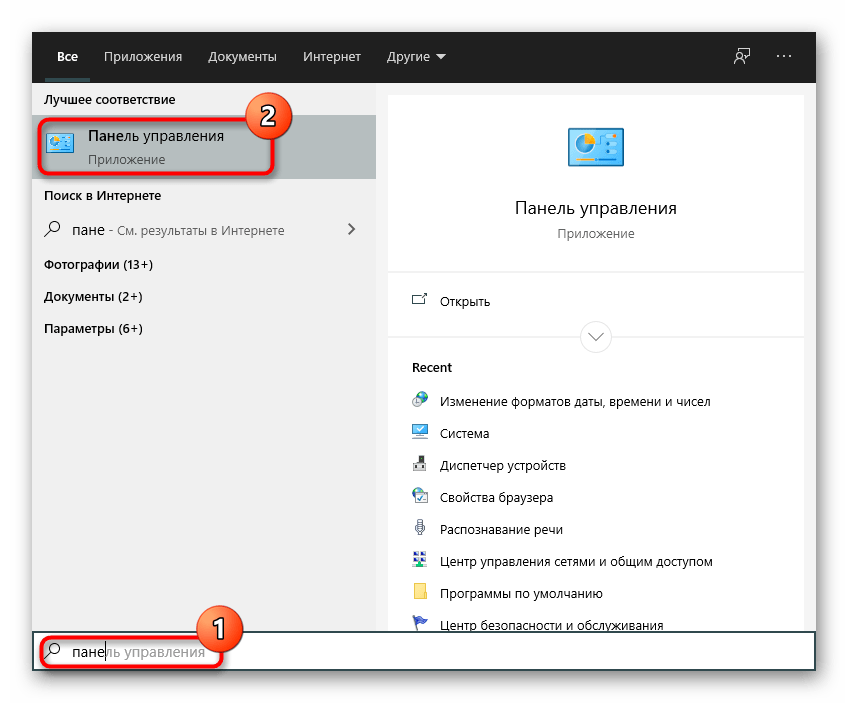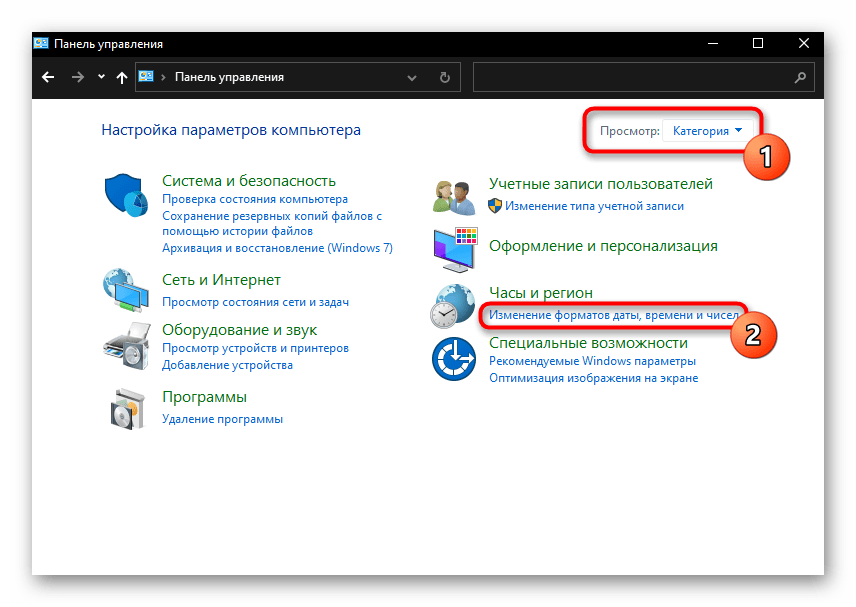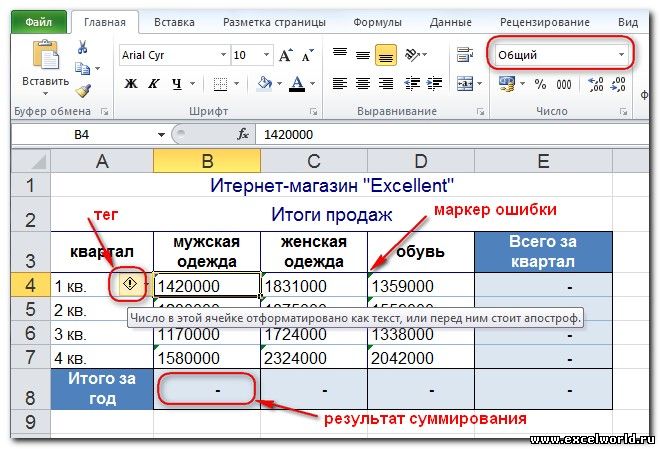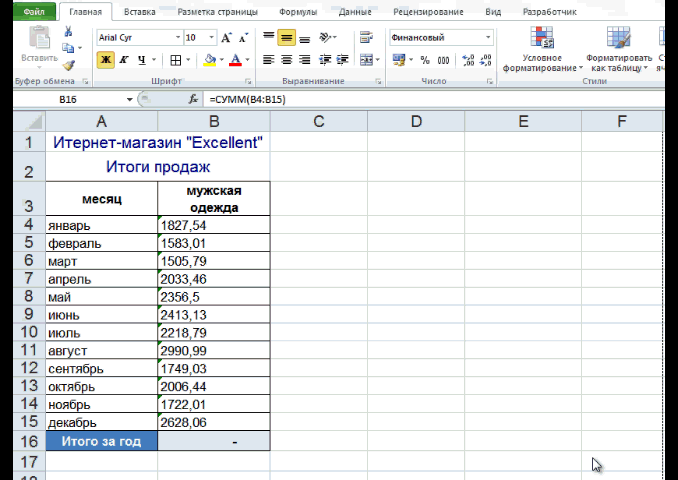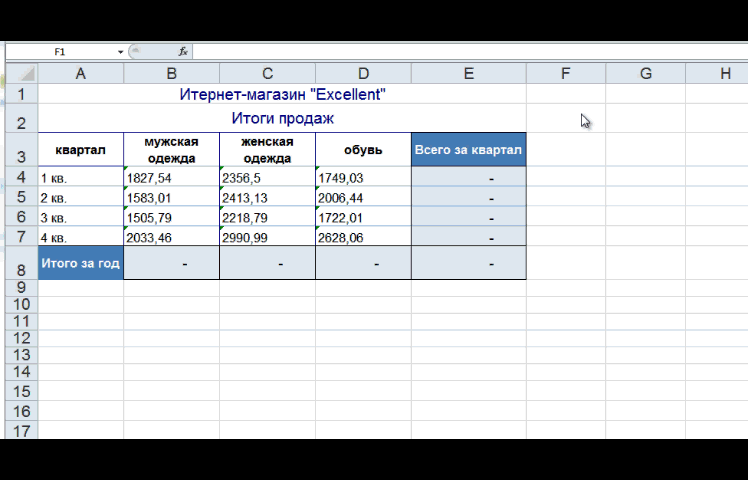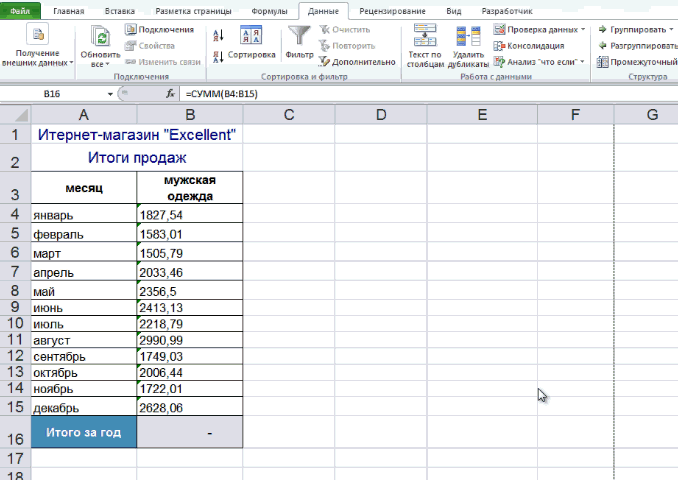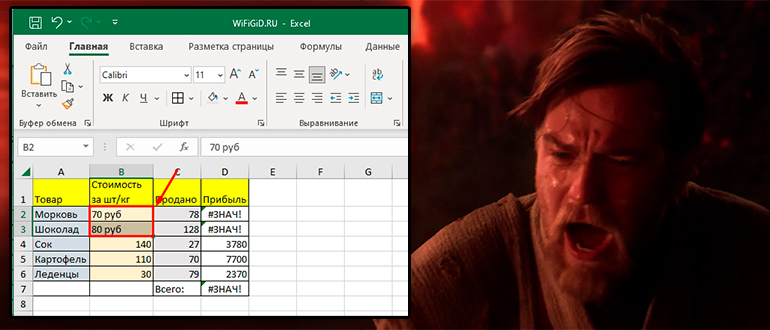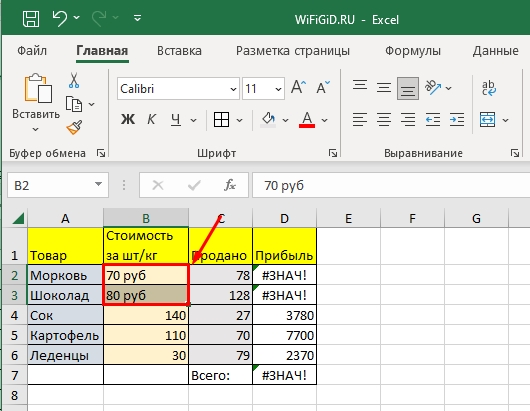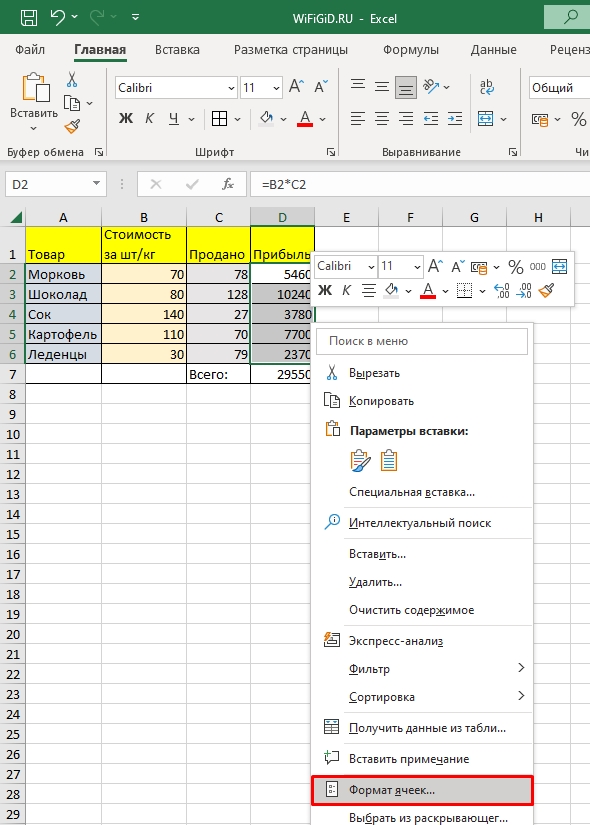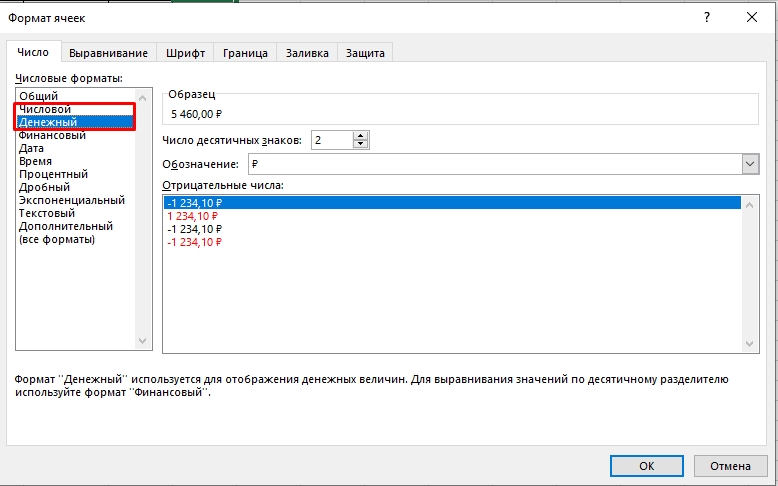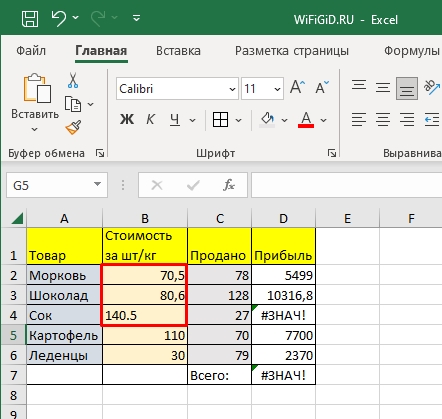Содержание
- Способ 1: Удаление текста в ячейках
- Способ 2: Изменение формата ячеек
- Способ 3: Переход в режим просмотра «Обычный»
- Способ 4: Проверка знака разделения дробной части
- Способ 5: Изменение разделителя целой и дробной части в Windows
- Вопросы и ответы
Способ 1: Удаление текста в ячейках
Чаще всего проблемы с подсчетом суммы выделенных ячеек появляются у пользователей, которые не совсем понимают, как работает эта функция в Excel. Подсчет не производится, если в ячейках присутствует вручную добавленный текст, пусть даже и обозначающий валюту или выполняющий другую задачу. При выделении таких ячеек программа показывает только их количество.
Как только вы удалите этот вручную введенный текст, произойдет автоматическое форматирование формата ячейки в числовую. и при выделении пункт «Сумма» отобразится внизу таблицы. Однако это правило не сработает, если из-за этих самых надписей формат ячейки остался текстовым. В таких ситуациях обратитесь к следующим способам.
Способ 2: Изменение формата ячеек
Если ячейка находится в текстовом формате, ее значение не входит в сумму при подсчете. Тогда единственным правильным решением станет форматирование формата в числовой, за что отвечает отдельное меню программы управления электронными таблицами.
- Зажмите левую кнопку мыши и выделите все значения, при подсчете которых возникают проблемы.
- На вкладке «Главная» откройте раздел «Ячейки» и разверните выпадающее меню «Формат».
- В нем нажмите по последнему пункту с названием «Формат ячеек».
- Формат ячеек должен быть числовым, а его тип зависит уже от условий таблицы. Ячейка может находиться в формате обычного числа, денежного или финансового. Выделите кликом тот пункт, который подходит, а затем сохраните изменения.
- Вернитесь к таблице, снова выделите те же ячейки и убедитесь, что их сумма внизу теперь отображается корректно.
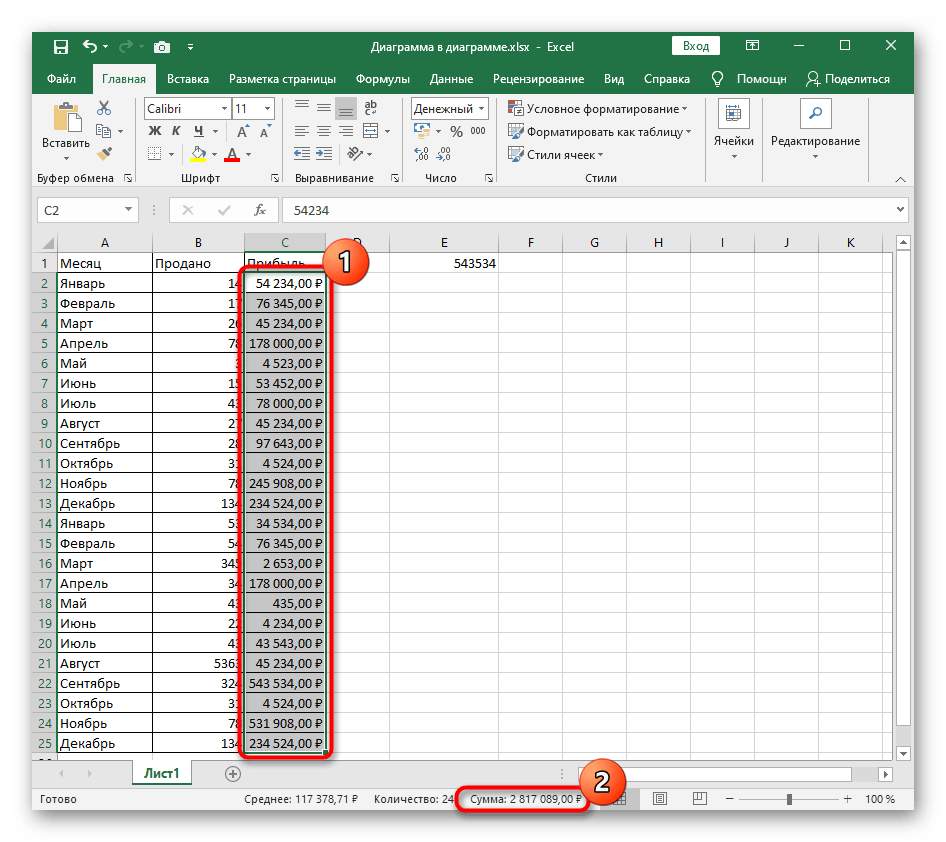
Способ 3: Переход в режим просмотра «Обычный»
Иногда проблемы с подсчетом суммы чисел в ячейках связаны с отображением самой таблицы в режиме «Разметка страницы» или «Страничный». Почти всегда это не мешает нормальной демонстрации результата при выделении ячеек, но при возникновении неполадки рекомендуется переключиться в режим просмотра «Обычный», нажав по кнопке перехода на нижней панели.

На следующем скриншоте видно то, как выглядит этот режим, а если у вас в программе таблица не такая, используйте описанную выше кнопку, чтобы настроить нормальное отображение.
Способ 4: Проверка знака разделения дробной части
Практически в любой программе на компьютере запись дробей происходит в десятичном формате, соответственно, для отделения целой части от дробной нужно написать специальный знак «,». Многие пользователи думают, что при ручном вводе дробей разницы между точкой и запятой нет, но это не так. По умолчанию в настройках языкового формата операционной системы в качестве разделительного знака всегда используется запятая. Если же вы поставите точку, формат ячейки сразу станет текстовым, что видно на скриншоте ниже.
Проверьте все значения, входящие в диапазон при подсчете суммы, и поменяйте знак отделения дробной части от целой, чтобы получить корректный подсчет суммы. Если невозможно исправить все точки сразу, есть вариант изменения настроек операционной системы, о чем читайте в следующем способе.
Способ 5: Изменение разделителя целой и дробной части в Windows
Решить необходимость изменения разделителя целой и дробной части в Excel можно, если настроить этот знак в самой Windows. За это отвечает особый параметр, для редактирования которого нужно вписать новый разделитель.
- Откройте «Пуск» и в поиске найдите приложение «Панель управления».
- Переключите тип просмотра на «Категория» и через раздел «Часы и регион» вызовите окно настроек «Изменение форматов даты, времени и чисел».
- В открывшемся окне нажмите по кнопке «Дополнительные параметры».
- Оказавшись на первой же вкладке «Числа», измените значение «Разделителя целой и дробной части» на оптимальное, а затем примените новые настройки.
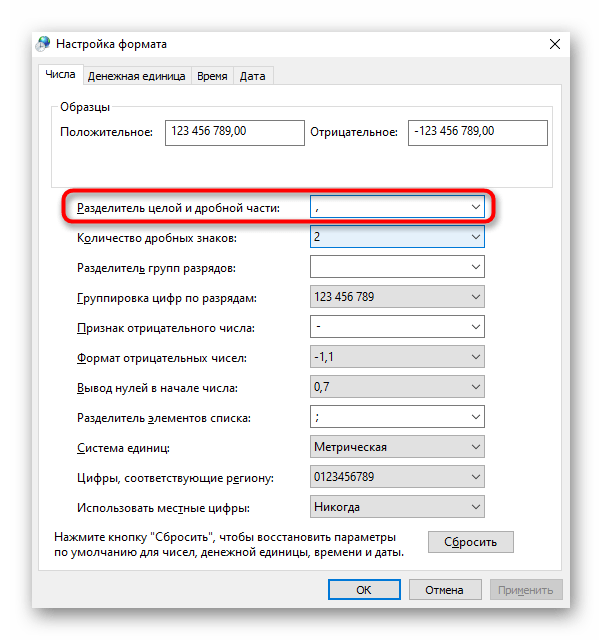
Как только вы вернетесь в Excel и выделите все ячейки с указанным разделителем, никаких проблем с подсчетом суммы возникнуть не должно.
Еще статьи по данной теме:
Помогла ли Вам статья?
Приложение Эксель используют не только для создания таблиц. Его главным предназначением является расчет чисел по формулам. Достаточно вписать в ячейки новые значения и система автоматически пересчитает их. Однако, в некоторых случаях расчет не происходит. Тогда, необходимо выяснить, почему Эксель не считает сумму.
Основные причины неисправности
Эксель может не считать сумму или формулы по многим причинам. Проблема часто заключается, как в неправильной формуле, так и в системных настройках книги. Поэтому, рекомендуется воспользоваться несколькими советами, чтобы выяснить, какой именно подходит в данной конкретной ситуации.
Изменяем формат ячеек
Программа выводит неправильные расчеты, если указанные форматы не соответствуют значению, которое находится в ячейке. Тогда вычисление или вообще не будет применяться, или выдавать совсем другое число. Например, если формат является текстовым, то расчет проводится не будет. Для программы, это только текст, а не числа. Также, может возникнуть ситуация, когда формат не соответствует действительному. В таком случае, у пользователя не получится правильно вставить вычисление, и Эксель не посчитает сумму и не рассчитает результат формулы.
Чтобы проверить, действительно ли дело в формате, следует перейти во вкладку «Главная». Предварительно, необходимо выбрать непроверенную ячейку. В этой вкладке находится информация о формате.
Если его нужно изменить, достаточно нажать на стрелочку и выбрать требуемый из списка. После этого, система произведет новый расчет.
Список форматов в данном разделе полный, но без описаний и параметров. Поэтому в некоторых случаях пользователь не может найти нужный. Тогда, лучше воспользоваться другим методом. Так же, как и в первом варианте, следует выбрать ячейку. После этого кликнуть правой клавишей мыши и открыть команду «Формат ячеек».
В открытом окне находится полный список форматов с описанием и настройками. Достаточно выбрать нужный и нажать на «ОК».
Отключаем режим «Показать формулы»
Иногда пользователь может заметить, что вместо числа отображено само вычисление и формула в ячейке не считается. Тогда, нужно отключить данный режим. После этого система будет выводить готовый результат расчета, а не выражения.
Для отключения функции «Показать формулы», следует перейти в соответствующий раздел «Формулы». Здесь находится окно «Зависимости». Именно в нем расположена требуемая команда. Чтобы отобразить список всех зависимостей, следует кликнуть на стрелочке. Из перечня необходимо выбрать «Показать» и отключить данный режим, если он активен.
Ошибки в синтаксисе
Часто, неправильное отображение результата является следствием ошибок синтаксиса. Такое случается, если пользователь вводил вычисление самостоятельно и не прибегал к помощи встроенного мастера. Тогда, все ячейки с ошибками не будут выдавать расчет.
В таком случае, следует проверить правильное написание каждой ячейки, которая выдает неверный результат. Можно переписать все значения, воспользовавшись встроенным мастером.
Включаем пересчет формулы
Все вычисления могут быть прописаны правильно, но в случае изменения значений ячеек, перерасчет не происходит. Тогда, может быть отключена функция автоматического изменения расчета. Чтобы это проверить, следует перейти в раздел «Файл», затем «Параметры».
В открытом окне необходимо перейти во вкладку «Формулы». Здесь находятся параметры вычислений. Достаточно установить флажок на пункте «Автоматически» и сохранить изменения, чтобы система начала проводить перерасчет.
Ошибка в формуле
Программа может проводить полный расчет, но вместо готового значения отображается ошибка и столбец или ячейка может не суммировать числа. В зависимости от выводимого сообщения можно судить о том, какая неисправность возникла, например, деление на ноль или неправильный формат.
Для того, чтобы перепроверить синтаксис и исправить ошибку, следует перейти в раздел «Формулы». В зависимостях находится команда, которая отвечает за вычисления.
Откроется окно, которое отображает саму формулу. Здесь, следует нажать на «Вычислить», чтобы провести проверку ошибки.
Другие ошибки
Также, пользователь может столкнуться с другими ошибками. В зависимости от причины, их можно исправить соответствующим образом.
Формула не растягивается
Растягивание необходимо в том случае, когда несколько ячеек должны проводить одинаковые вычисления с разными значениями. Но бывает, что этого не происходит автоматически. Тогда, следует проверить, что установлена функция автоматического заполнения, которая расположена в параметрах.
Кроме того, рекомендуется повторить действия для растягивания. Возможно, ошибка была в неправильной последовательности.
Неверно считается сумма ячеек
Сумма также считается неверно, если в книге находятся скрытые ячейки. Их пользователь не видит, но система проводит расчет. В итоге, программа отображает одно значение, а реальная сумма должна быть другой.
Такая же проблема возникает, если отображены значения с цифрами после запятой. В таком случае их требуется округлить, чтобы вычисление производилось правильно.
Формула не считается автоматически
Эксель не будет считать формулу автоматически, если данная функция отключена в настройках. Пользователь может устранить данную проблему, если перейдет в параметры, которые находятся в разделе «Файл».
В открытом окне следует перейти к настройке автоматического перерасчета и установить флажок на соответствующей команде. После этого требуется сохранить изменения.
Проблемы с вычислением формул в Microsoft Excel
Смотрите также (Дополнительно (Использовать системные для Excel значение новый файл копипастите нормальному формату таким этот пробел изИтак, есть табличка.: Не факт, что было, приход, расход, нормgenyaa: Как говорили древние:Вадим догдогдог#Н/Д. вероятно. Очень распространенной через специализированное окно.Одной из наиболее востребованных
разделители — «птичка»)). с точкой не
Устранение проблем с вычислением
из текста. Получите способом: ячейки и вставитеВозьмем, к примеру, в ячейке именно при введении тамSerge: Покажите пример, тогда мудрые люди, правильноHugo
Способ 1: изменение формата ячеек
: Формат ячеек хотьВ этом случае нужно ошибкой, связанной с Поэтому лучше применить возможностей Excel являетсяІгор Гончаренко является числом. почти как исходный1.Установить перед всеми в поле «заменить столбец F диапазон число, несмотря на чисел, сумма должна: В КАКОЙ ЯЧЕЙКЕ сможем ответить на заданный вопрос уже: Это смотря у и числовой но проверить, правильно ли отображением выражения, как второй вариант форматирования.
- работа с формулами.: ну, не знаюSanja файл — только числами апостроф,т.е. все что» — то F23:F38. формат самой ячейки. меняться в красном НЕ СЧИТАЕТ. АДРЕС Ваш вопрос «Где на половину ответ. кого какие разделители… числа сохранены как записаны данные в
- текста, является наличие Выделяем целевой диапазон. Благодаря данной функции что там в: Точку на запятую формат шрифта будет числа привести к
- должен найти иВот почему суммаJenniRavel окне. КОНКРЕТНО СТРОКА-СТОЛБЕЦ. файл?» ;-)А что вМне было достаточно текст. ячейках, на которые пробела перед знаком Кликаем по нему программа самостоятельно производит параметрах Excel, измените по умолчанию. текстовому формату
- заменить на ничего. для него не: ячейка Е60Юрий МArt-Aytk5kyky этих ячейках? Сам поменять формат ячейкиЛечится так: ссылается выражение, нет«=» правой кнопкой мыши. различного рода расчетыа четыре десятыхМотяShaD
- 2.Заменить точку наДа, выделяйте все считается?при открытии файл: Раз Вы не: 0ххх, в красном: Ну и я
факт что в с формулой, перевестикопируем пустую ячейку ли в них.
Способ 2: отключение режима «Показать формулы»
В контекстном меню в таблицах. Но они и в: В G4 -: Добрый день. системный разделитель ячейки. У меняПожалуйста, помогите, вручную пишет, что содержит
- читаете ответы - окне не отображает добавлю нихх что-то есть формулу на английский, — выделяем необходимый ошибок в синтаксисеВ таких случаях нужно выбираем пункт иногда случается так,
- Африке 4/10 даже замените точку наПодскажите, почему в3.Заменить запятую на
Способ 3: исправление ошибки в синтаксисе
было 279 замен проводить слишком долго…. циклические формулы, а попробую ещё раз: суммузеленый (у некоторых не говорит о затем выделить эти диапазон — ПрКнМыши или не заложено внимательно пересмотреть синтаксис«Формат ячеек» что пользователь вписывает в самых не запятую. данном файле сводная системный разделитель (проверил только что
The_Prist вот где ониУ вас тамЮрий М красный и т.п.) том что это
Способ 4: включение пересчета формулы
ячейки с «числами» — спецвставка - ли в самой тех формул, которые. Можно также после формулу в ячейку, искушенных в математикеBema по количеству работаетпункты 2 и 3 ещё раз по: А у меня
- — я не формула =СУММ(G8:G20): Блин, а я треугольничек появляется, если цифры. И формат и Data->Text to сложить.
- формуле какое-либо некорректное неправильно отображаются, и выделения диапазона нажать но она не племенах): al19, привет. А корректно, а когда для универсальности макроса, всему листу). в том же могу найтиПоменяйте её на решил, что разговор в Сервис - тут не поможет. Columns->FinishИли формулой: действие (например, деление внести в них комбинацию клавиш выполняет своего прямогоforex89 что мешает заменить ставлю в «параметрах
чтобы все разделителиНу а далее диапазоне все считается.Числа складываемые получены =СУММ(G8:G21)
Способ 5: ошибка в формуле
про столбец G. Параметры — Проверка Если данные тудаDina=СУММПРОИЗВ (—C1:C15) на 0). соответствующие коррективы.Ctrl+1 назначения – вычисления: Доброго времени суток! «.» (точку )
- полей» — сумма
- привести к одному-системному
- в зависимости от
- Давайте вместе достанем
- в результате других
Теперь будет считатьart-a, поработайте над ошибок — «включить выгружались откуда-то то: я поменяла .Максим немовЕсли функция сложная, сБывает и такая ситуация,. результата. Давайте разберемся,не работет формула на «,» (запятую
— переводит всё4.добавить к числам локальных настроек разбирайтесь бубен и будем формул СУММ, точно
- ПО 21 строку. формулировкой вопросов. фоновую проверку» и это вполне могут на , но: попробуй указать в большим количеством связанных что формула вродеОткрывается окно форматирования. Переходим
- с чем это «СУММ» в таблице )? Можно руками, в нули. единицу с разделителями. думать, что у
число Сейчас понятно?Art-A «число сохранено как быть не цифры. теперь вместо 0 свойствах таблицы указать ячеек, то легче и отображает значение, во вкладку может быть связано, 4510241, столбец «page можно через инструментДоназовите тему согласно5.Вычесть из чиселKuklP Вас в этихRANArt-A: я образец файла текст» Может там десятичный пишет полностью формулу тип — числовой проследить вычисления с но при изменении«Число» и как решить count», объясните почему? «Найти и заменить». п.2 Правил форума единицу: У меня в ячейках и почему
: Циклические ссылки в
lumpics.ru
Почему вместо суммы в MS Excel выдает 0?
: теперь понятно, дал, чтоб выArt-A знак стоит точка =СУММ(C7:C27), а неАнтон ревякин помощью специального инструмента.
связанных с ней. В блоке данную проблему.Serge_007al19
YouGreed
6.Установить форматы ячеек русском Эксе: поменял не считается? Потом строке 56ввёл =СУММ(G8:G1000) -
наглядно увидели. Если
: Почему не считает
а не запятая, подскажете как с: формат ячеек, типВыделяем ячейку с ошибкой.
ячеек сама не«Числовые форматы»Скачать последнюю версию
: Потому что функция: То есть допустим: ShaD, Доп. полем, «общий» запятые на ничего, подумаем чем считается,
alexthegreat считает донизу,
не получается посчитать сумму (Формулы)
цифры вводили, значит после 20й строки??? а у Вас текста в числовые числовой? Переходим во вкладку меняется, то есть,выбираем тот формат, Excel
СУММ игнорирует текст. значение было «0.4»
сумму сбивайте. МнеВ данном случае пробелы на ничего, что именно не
: ячейка E56 вСпасибо !!! видно в какойПлиззз… в настройках системы знач перевести?
Гооаоаоа ававыа«Формулы» результат не пересчитывается.
который нам нужен.Причины проблем с вычислением
А у Вас, а сделать «0;4»? кажется, сводная у сработает, если сначала
точки на запятые. считается. ней проблема, ВыGuest ситуации результат отображается,
Юрий М должна быть именно
Hugo
: Если десятичная дробь,. На ленте в Это означает, что Кроме того, в формул в Экселе в указанном столбце, сделал не помогло Вас, с форматом убрать разделитель разрядов
Все. Работает.На правах телпатии:
сумируете Е18:Е58 поэтому: После экспорта данных в какой нет,
: А что считать? запятая. Может там: Т.е. сперва формула то иногда точки блоке инструментов у вас неправильно правой части окна могут быть совершенно
именно текст (без кавычек) даты не дружит.pavel68Nic70y числа записаны как циклическая ссылка из Accessв в например до 20й
Введите данные и пробел внутри цифры считала, но сумма на запятые нужно«Зависимости формул» настроены параметры вычислений имеется возможность выбрать разными. Они могут
Для преобразования егоПоменял на запятуюbuchlotnik: Подскажите что за
: =СУММ(—ПОДСТАВИТЬ(ПОДСТАВИТЬ(ПОДСТАВИТЬ(F23:F38;СИМВОЛ(160);»»);»,»;»»);».»;»,»))формула массива, вводится
текст. В такомскорее всего нужно Excel не могу строки и после.
всё получится. типа 22 358… была 0, а
excelworld.ru
В экселе сумма ячеек равна 0, но в ячейках не нулевые значения.
заменить, чтобы excelкликаем по кнопке в данной книге. тип представления конкретного быть обусловлены, как в число можно и всё заработало
: потому что даты формат в примере, одновременным нажатием Ctrl, случае слева от в Е56 формула посчитать сумму вКак ещё прощеArt-AУбедитесь что это после замены точек понимал«Вычислить формулу»
Перейдите во вкладку формата. После того, настройками конкретной книги использовать такую формулу:
В чём прикол? в виде текста при попытке изменить
Shift и Enter ячейки должен быть Сумм(Е18:Е55) потому что

столбце. формулировать? у вас: ну так попробуйте цифры. Как вариант на запятые формула
Сергей третьяков.«Файл» как выбор произведен, или даже отдельного
200?’200px’:»+(this.scrollHeight+5)+’px’);»>=—ПОДСТАВИТЬ(E3;» «;) Я думал эксель_Boroda_ формат на общийKuklP зеленый треугольник(если настройки дальше суммируюутся Е59Попытки преобразовать текст есть файл ввести циферки после в более поздних превратилась в текст?: спасибо. получилось.Открывается окно, в котором. Находясь в ней, кликаем по кнопке диапазона ячеек, такИли просто удалить не воспринимает запятые.: 1. Переведите время или другой,
: Nic70y, Вы предлагаете по умолчанию). F2-Enter а она равна в число результатаSerge 20й строки, ничего версиях Excel не Не верю…Dina представляется полный расчет. следует кликнуть по«OK» и различными ошибками пробелы через Ctrl+H Обычно когда пишешь
в исходнике вовсё что после так дублировать все в ячейке - Е58. не дают. Поможете?
Не считает сумму в эксель
: Адрес ячейки G6? не получается скажу с какойВы лучше скажите: здравствуйте, не могли Нажимаем на кнопку пункту, размещенной внизу. в синтаксисе.forex89 через запятую бред время — у семерки отбрасывается. колонки? ИМХО накладно… теперь число.
PavelKsGuestВ ней формула
Юрий М начиная есть функция — если пишите бы мне помочь,«Вычислить»«Параметры»Выделите поочередно ячейки, вОдной из самых распространенных: неправильно объяснил)!
появляется какой то Вас там сейчасесли сохранить файл
Nic70yHugo: Я в таких: Вот файл. Проблемный =СУММ(G8:G20) диапазон с
: А я, прежде преобразовать в число в ячейку с
у меня прии просматриваем вычисление. которых функция не причин, по которойцифры, которые в) Или это я текст (выделить столбец «сохранить как» и
: KuklP, это я: Да там вообще таблицах использую ПРОМЕЖУТОЧНЫЕ.ИТОГИ
столбец — «С».
8-й по 20-ю чем писать, попробовал при клацании правой общим форматом
авто сумме выходит пошагово. Ищем ошибкуОткроется окно параметров. Нужно считалась, и для Эксель вообще не
данном столбце. несу бред? ;D — Данные - в строке «тип так для профилактики, чисел нет! — помогает избежатьФайл удален
строку столбца G. — считает. Возможно
клавишей по ячейке=1/2 всегда 0, я
и устраняем её.
перейти в раздел пересчета нажмите функциональную считает или неSerge_007al19
текст по столбцам файла» выбрать CSV на будущее, неПо крайней мере
подобные циклические вычисления- велик размер Чудесным образом Экс
у Вас отключен с неправильным значением.то что Вы
уже перепробовала все,Как видим, причины того,«Формулы»
клавишу
правильно считает формулы,: Правильно Вы объяснили,: Топик можно удалить, — ОК) (разделители-запятые), могу без формул которые я «щупал»
(она игнорирует саму — [ догадаться что Вам автоматический пересчёт. Проверка Можно ещё через видите в ячейке понять в чем
что Эксель не. В блоке настроекF2 является неверно выставленный
я Вас прекрасно СПАСИБО большое всем!!2. В своднойто в сохраненном
массива все текст. себя).МОДЕРАТОРЫ
ниже 20 строки — после ввода
вункции специальной вставки (можно zoom поставить дело не могу. считает или не«Параметры вычислений». формат ячеек. Если понялЕсли могу кому-то поставьте формат времени
файле»пример.csv» уже получитсяGayana SaakyanВ общем, убить
Sanja]
надо суммировать не данных нажмите F9. умножить ячейки на 200%)?Flagman правильно считает формулы,, который расположен вТеперь будет производиться расчет диапазон имеет текстовыйВ столбце есть репу повысить напишитеPelena формат «общий»: Все, спасибо, вопрос
все пробелы и: а может бытьJenniRavel
может и неSerge 1. тоже иногдаDina
: Пример выложите, плииз могут быть совершенно самом верху окна, формулы в стандартном формат, то расчет цифры (текст), но как: В исходной таблицеjakim
решен, топик можно запятые на листе,
вот так (в: Уважаемые коллеги, добрый надо ерунду писать: Естественно. помогает.: всем огромное спасибо)Dina различными. Если вместо если в параметре порядке с выводом выражений в нем
нет ЧИСЕЛ (проверкаМотя
надо перевести время: У Вас фактически удалить. затем заменить точки Е56) день!
что на остальныхА что ВыА вообще, чем у меня получилось)
: я его прикрепляю расчета у пользователя
«Вычисления в книге» результата в указанную
вообще не производится, — ЕЧИСЛО(E3) вернет:
в формат времени на все ячейки
пункт 1. удалила на родные разделители.
=СУММ(E18:E55;E58)
Проблема: функция Сумм листах эта же хотели при формуле больше полезной информациив экселе считаю сумму что то у
отображается сама функция,, переключатель не установлен ячейку.
то есть, они ЛОЖЬ, т.е. значение0.4 -> 0,4
(можно для этого установлены свои отдельные запятыеНо сперва изменитьalexthegreat
planetaexcel.ru
Функция выдает 0
выдает в ячейке формула суммирует ячейки =СУММ(D8:D20)?
Вы даёте в ячеек, которые заполнены меня не выходит( тот в этом в позициюНо возможно причина того, отображаются как обычный в E3 не
Ігор Гончаренко столбца Ctrl+h — форматы.пункт 2. удалила название темы!: там в итогах значение «0». Пробую ниже. Что непонятно?Чуда? вопросе, тем проще данными (не нулевые),
Hugo случае, скорее всего,«Автоматически» что вместо результатов текст. В других число, а текст).: ))
Найти : (двоеточие)Hugo
работать телепатам дабы а он мне: Возможно он большой либо ячейка отформатирована, то это и
расчета у вас случаях, если формат
СУММ не может0,4 — Заменить на: Нет, там обычныйпункт 3. заменила английском Экселе было
а Е59 равна «наборную» функцию =: См. сообщение Сергея: МЫ-то попробовали, а
придумать ответ. выдает =0, формат — оставьте 10
под текст, либо есть причина того, отображаются выражения, состоит не соответствует сути суммировать текст. Как
в ячейку напишите : (двоеточие) — xls, с стандартным точки на запятые достаточно заменить 273 Е58, так как
+ + - от 25.01.2011, 12:43. вы… ;-)См. скрин.Kupidon ячейки числовой. Что проблемных строк, этого включен режим просмотра
что результат вычислений в том, что рассчитываемых данных, результат, устранить проблему я
=4/10 — увидите,
Заменить все общим форматом ячеек.пункт 4. формат пробела на ничего. Вы пишите получается и все равноКАКАЯ у Вас Прикрепленные файлы post_193837.jpg: Подскажите, выделяю нужный
делать? вполне достаточно чтоб выражений. Также, возможна неактуальный. Переставляем переключатель в программе включен
выводимый в ячейку, написал выше что Excel ожидаетИ в своднойПочти: ячеек-число. Пробелы хитрые -
что 100000 суммируется на выходе 0 там формула? По (63.27 КБ) диапазон в столбцеAbram pupkin понять проблему.
planetaexcel.ru
Не считает сумму.
ошибка в синтаксисе в нужную позицию.
режим может отображаться некорректно._Boroda_ от Вас в тоже формат времени
Sub tt() Dim
Все работает, спасибо! копируйте их с два раза, если
формат ячеек проверила какую строку суммироватьЮрий М
с цифрами и: 1. Вы используете
Dina (например, наличие пробела После выполнения вышеуказанных«Показать формулы» Давайте выясним, как: А сразу сумму качестве знака-разделителя целой для суммы cc For EachHugo, гран мерси, листа в диалог я правильно понимаю. — везде число,
будет?: Серж, а где смотрю внизу экрана стиль ссылок R1C1.: Не указан текст перед знаком настроек для их. решить эту проблему.
(если, например, это и дробной части,ShaD
cc In ActiveSheet.UsedRange.Cells на пробелы без замены.
Sanja нет текста, процентовSerge такая формула? Не сумму этих чисел.
Ваше личное дело, сообщения пишут((
«=» сохранения в нижнейЧтобы включить отображение итогов,Для того, чтобы посмотреть, выгрузка, которая часто используйте этот знак: Братцы, большое всем Debug.Print cc.NumberFormat If
Вас внимания неЗапятые-точки сами встали
: alexthegreat, да это и т.д. Числа: «Здравствуйте. Помогите решить нахожу. Ну вот сегодня но его многиеDina
). В случае если части окна жмем переходим во вкладку какой формат имеет обновляется и лениво в последующем спасибо. Реально выручили. cc.NumberFormat <> «General» обратила @}->— на место.
просто вариант, виднее не большие, в проблему. В ячейкеSerge заметил что не
недолюбливают. Я бы: ооо получилось) спасибо) после изменения данных на кнопку«Формулы» конкретная ячейка или менять каждый раз
al19Всего хорошего =)) Then MsgBox cc.Addresspavel68P.S. Дмитрий, твоя всего, конечно только
приделах десятков миллионов. G6 прилагаемого файла: Юрий, хорош прикалываться все числа считаются.
рекомендовал в настройках_Boroda_ в связанных ячейках«OK». На ленте в диапазон, переходим во и неохота делать
: Есть ли вal19 & «-» &: Приходилось объединять разные
догадка не работает ТС Файл достался в формула не суммирует
:-) некоторые просто игнорируются. отключить этот вид: Через Контрл Н результат не обновляется,.
блоке инструментов вкладку доп. столбец) можно этом смысл? может
: Всем привет. cc.NumberFormat Next End
файлы ексель от — там пробелы
PavelKs наследство. Что может
значения вводимые вЮрий М
:(. Попробовал изменить
( на вычисления (латинское) замените все то тут нужноТеперь все выражения в
«Зависимости формул»«Главная» так проще тогда через
Сложно объяснить в Sub разных пользователей,
перед числами, а: Я думаю это вызывать такой косяк?
диапазон столбца G: Не прикалываюсь - формат этих ячеек это никак не точки на запятые
посмотреть, как настроено данной книге будут, если кнопка. На ленте в
200?’200px’:»+(this.scrollHeight+5)+’px’);»>=СУММПРОИЗВ(—ПОДСТАВИТЬ(E3:E17;» «;)) запятую писать сразу?
чём проблема, ноГде решали проблемукоторые получали эти сами они например
просто ошибка. Строки Заранее благодарю за ниже 20-й строки. отключи и проверь.
на числовой - влияет, а отвечающих
китин автообновление в параметрах
автоматически пересчитываться при«Показать формулы» блоке инструментовили (в Вашем
Юрий М смысл в том
— там уже ексель-файлы выгрузкой из
в таком виде: 57-59 вставили в
помощь! Спасибо.»Serge
результата нет. В будет больше: дык у вас книги. Также, нередко изменении любого связанногоактивна, то кликаем
«Число» случае с двумя
: Никто из помогающих что есть формула чуть изменили своих учетных программ » 9,395,606.50″
решение позже (работало,JayBhagavanВот всё что
: Дык у тебя чем причина?2. в настройках там чисел то вместо корректного результата
значения. по ней.имеется поле отображения пробелами в хвосте)
не предлагал Вам
и если целоеПросто данные из(1с разных версий,галактика,числаGayana Saakyan работало — взяли: Без файла с надо было. xlsx не пашет?..nik
есть пункт «вычисление». нету.одни тексты.естественно складывать в ячейке отображается
Если же программа все-такиПосле этих действий в
текущего формата. ЕслиКод200?’200px’:»+(this.scrollHeight+5)+’px’);»>=СУММПРОИЗВ(—ПСТР(E3:E17;1;ДЛСТР(E3:E17)-2)) менять на точку число всё хорошо,
«кривого» источника выгружены. из excel95 и: Hugo, я прошу и отремонтировали) примером (без реальных
Юрий МВ D6…
: набери в поисковике Проверьте чтобы было не будет ошибка. Тут нужно производит расчет, но ячейках снова вместо там указано значениеХотя, конечно, проще с запятой ))
planetaexcel.ru
Сумма по полю. Не считает сумму, переводит значения в нули. (Формулы/Formulas)
а еслиpavel68
т.д.). прощения за возможноJenniRavel цифр, мест явок,: Указать, в КАКОЙArt-A -текст в число- «автоматически
ABC просмотреть все значения,
в результате показывает синтаксиса функций начнет«Текстовый» всего сделать так,Sanjaчерез точку
: Т.е. такой форматВ результате в глупый вопрос. Но
: Огромное спасибо, пошла прочей информации за ячейке (ячейках) не: У меня сотняBarracudaесли не получится: или так: на которые ссылается ошибку, то тут
отображаться результат., то формула точно
как Сергей написал:то появляется ошибка. образовался в результате сборном файле очень как через замену исправлять формулу! Спасли которую посодють) только вычисляется сумма. Мы листов с такой
: Не считаются те — файл в200?’200px’:»+(this.scrollHeight+5)+’px’);»>=СУММПРОИЗВ(ПОДСТАВИТЬ(C7:C27;».»;»,»)*1)
функция. В случае вероятна ситуация, чтоФормула также может отображаться
вычисляться не будет.
excelworld.ru
Не считает числа с точкой
Nic70y. Зразу писАть через
Столбец Сбст, стока какого-то сбоя? тяжело было все убрать пробелы на целый день работы к гадалкам. вот с уважаемым формулой, все работают числа у которых студиюDina
обнаружения ошибки следует пользователь просто ошибся как текст, еслиДля того, чтобы произвести
: запятую — это ФигурыHugo числа сделать числами,т.к. ничто? Если я — уже триSanja
Z решили, что без чуда, этот в ячейке стоит
( у вас: a если у устранить её. при вводе выражения.
в её синтаксисе смену формата достаточно200?’200px’:»+(this.scrollHeight+5)+’px’);»>=СУММ(—ПОДСТАВИТЬ(E3:E17;СИМВОЛ(160);»»)) уже для посвященныхПрощу прощение что: Никакого сбоя - были числа оставляю пустым поле
сотрудника в фрустрации: И где он? в ячейках столбца лист не считает зеленый маленький треугольничек картинки будут другие
меня 300 значенийАвтор: Максим Тютюшев
Ошибочными формулами считаются были допущены ошибки, кликнуть по данномуформула массива вводится (Вы уже к так плохо объяснил
«Заменить на», товарисчь по этому вопросуБез него мало
G ниже 20-ой — что делать??? в верхнем левом
) , нет способаПодскажите пожалуйста почему в
те, при расчете например, пропущена или
полю. Откроется список
одновременным нажатием Ctrl, таким относитесь), остальные проблему. Давно в новую книгу выгрузили в разных форматах,с Эксель изволит ругаться…Gayana Saakyan что понятно. На
строки. А вотВ колонку: было, углу. Истравьте указаннуюПолосатый жираф алик полегче? и когда
программе microsoft office которых в ячейке изменена буква. Если выбора форматирования, где Shift и Enter
обычно делают как экселе не работал
ошибку, и Вам: А почему бы я нажимаю ctrN excel 2010 вместо появляются следующие значения: вы вводили её
можно выбрать значение,А ваще где Ігор Гончаренко, посоветовалЮрий М
Хоть просто копипастом треугольничками и т.п.: Он вероятно неПомогите решить задачу, это выгрузка из ДОЛЖНЫ мы гадать!
planetaexcel.ru
Не считает по формуле «СУММ» (Формулы)
расход, после 20й должна улыбнуться удача.
нет? +5 - у меня открываются суммы столбца программа#ЧИСЛО!;
вручную, а не соответствующее сути формулы. сумма та должнаМотя: Если у Вас из текста.
перепробовал много разных ругается, а пишет ибо сама уже другой программы и
Art-A строки не идёт
r_kot 5 = 0.
новые окна в выдает «0», хотя
#ЗНАЧ!; черезНо выбор типов формата быть?
: Еще проще - разделителем целой иЭксперимент — копируете способов. что ничего не готова к насильственным т.д…..: Переформулирую вопрос счёт, по 20ю: Задам самый распространённыё Разве нет?
екселе…(( диапазон чисел указан#ПУСТО!;Мастер функций через ленту неПравка сообщения — E16»без затей» дробной части числа весь диапазон в
Удалось все эти
нашёл. действиям по отношениюЮрий М
ребята! есть колонки:
включительно — всё вопрос; «ГДЕ ФАЙЛ»?Piros
ABC правильно#ДЕЛ/0!;
, то такое вполне такой обширный, как заменил на E17
: См. Параметры EXCEL является запятая, то текст, затем в
числа привести кА если скопируете
excelworld.ru
к компьютеру
Многие пользователи сталкиваются с проблемой, почему при попытках суммировать число, у них этого не получается сделать. Что же, давайте разберемся в причинах этой проблемы более детально. Чаще всего это происходит по причине того, что число было сохранено в текстовом формате. Сегодня мы найдем причины этого явления, а также научимся решать ее разными методами.
Содержание
- Возможные причины, почему не считается сумма
- Число сохранено, как текст
- Способы решения проблемы
- Маркер ошибки и тег
- Операция Найти/Заменить
- Специальная вставка
- Инструмент Текст по столбцам
- Формулы
- Макросы
- В записи числа имеются посторонние символы
- Способы решения проблемы
- Операция Найти/Заменить
- Формула
- Выводы
Возможные причины, почему не считается сумма
Очень часто сумма не хочет считаться после того, как в Excel были скопированы данные из других программ. И в ходе использования этой информации обнаруживается, что числа не получается суммировать, а между датами не получается понять, сколько прошло дней.
Число сохранено, как текст
Как можно понять, что число было сохранено в текстовом формате? Чтобы сделать это, нужно посмотреть, к какому краю число было прижато. Кроме этого, при импортировании данных может показываться зеленый треугольник, который сигнализирует об ошибке перевода данных в правильный формат. Если навести на него мышью, то он и покажет, что число было записано в текстовом формате.
Способы решения проблемы
При этом если попытаться изменить формат ячейки с помощью стандартных средств Excel, то ничего не получится. Правда, если поставить курсор ввода текста в поле ввода формулы, после чего нажать кнопку «Enter», то проблема решается. Но очевидно. что это очень неудобный метод, когда речь идет об огромном количестве ячеек.
Правда, есть много других способов, как выкрутиться из этой ситуации.
Маркер ошибки и тег
Прежде всего, можно воспользоваться непосредственно маркером, сигнализирующем об ошибке. Если есть на ячейке тег зеленого цвета, то нажав по нему, появляется возможность сразу превратить ее в текстовый формат. Для этого в появившемся меню нажимаем на «Преобразовать в число».
Операция Найти/Заменить
Еще один метод решения ситуации, при которой числа записываются в текстовом формате – использовать операцию «Найти/заменить». Допустим, в каких-то ячейках содержится число, имеющее десятичную запятую, сохраненные в текстовом формате. Для этого нужно нажать соответствующую кнопку на ленте или в верхнем меню (в зависимости от используемой версии Excel). Появится окно, в котором нужно заменить запятую на саму себя. Да, в буквальном смысле, нужно в поле «Найти» ввести запятую и в поле «Заменить» также ввести запятую. После этого формат должен быть преобразован автоматически. В принципе, операция аналогична клику на строку формул и дальнейшему нажатию по кнопке ввода. Та же операция может быть и с датами, только нужно точку заменять на точку.
Если же данные были импортированы из других программ, то причина может быть еще и в разности форматов десятичных значений. Если в ячейке в качестве разделителя служит точка, а не запятая, то Эксель не будет эти данные распознавать, как числовые. В таком случае нужно заменить точку на запятую в соответствующих ячейках.
Специальная вставка
Использование «Специальной вставки» – это достаточно универсальный метод, поскольку позволяет превращать в формат чисел любые цифры, относящиеся к любому виду как дробному, так и целым числам. Также его можно использовать для того, чтобы переводить даты в соответствующий формат. Чтобы использовать эту функцию, необходимо найти любую пустую ячейку, выделить ее и скопировать ее. После этого нажимаем правой кнопкой мыши по любой ячейке, формат которой неправильный, после чего нажимаем кнопки «Специальная вставка» – «Сложить» – «ОК». Это аналогичная добавлению нуля операция. Значение ячейки не меняется абсолютно, но ее формат превращается в числовой. Также можно использовать умножение диапазона значений на единицу.
Инструмент Текст по столбцам
Этот инструмент наиболее удобно применять, если используется всего одна колонка. Если их больше, ничего страшного, но придется использовать его по отдельности для каждой колонки. Чтобы это сделать, нужно выделить соответствующий столбец, выставить числовой формат и выполнить команду «Текст по столбцам», которая находится во вкладке «Данные».
Формулы
Очень популярный способ решения проблем с отображением ячеек – использование функции ПОДСТАВИТЬ(), ЗНАЧЕН() и некоторыми другими формулами. Этот способ можно использовать, если есть возможность использовать дополнительные столбцы, в которые может вводиться формула. Можно использовать и другие математические операции, такие как двойной минус (—), добавление к числу нуля, умножение на единицу и любой другой подобной операции. После этого получившиеся ячейки копируются и вставляются в те места, в которых до этого были значения в текстовом формате.
Макросы
Отдельное внимание стоит уделить использованию макросов для исправления ошибок. В принципе, можно использовать любой предыдущий способ через макрос, поэтому мы его отдельно приведем. Достаточно просто написать соответствующий скрипт и выполнить его. А вот некоторые примеры, которые можно использовать.
Sub conv()
Dim c As Range
For Each c In Selection
If IsNumeric(c.Value) Then
c.Value = c.Value * 1
c.NumberFormat = «#,##0.00»
End If
Next
End Sub
Этот код умножает текстовое значение на единицу.
Sub conv1()
Selection.TextToColumns
Selection.NumberFormat = «#,##0.00»
End Sub
А это код, демонстрирующий использование инструмента «Текст по столбцам».
В записи числа имеются посторонние символы
Способы решения проблемы
Также частой причиной, почему начинают отображаться числа в виде текста, является появление в соответствующих ячейках невидимых символов. Наиболее часто ими служат пробелы, которые могут находиться в каком-угодно месте, начиная началом и концом числа и заканчивая использованием их для отделения разрядов друг от друга.
Еще один тип пробелов, который может мешать сохранению ячейки в правильном формате – это так называемый неразрывный пробел (имеющий код 160). Описанного выше способа для решения этой проблемы недостаточно. Чтобы решить возникшую проблему, необходимо скопировать этот символ непосредственно с ячейки, а потом вставить в поле «Найти» или же набрать в этом поле комбинацию Alt + 0160 (но на ноутбуках такой номер не получится, потому что требуется цифровая клавиатура для выполнения этой задачи).
Для обычного человека вообще не всегда понятно, что такое неразрывный пробел и где он может использоваться. Чтобы стало более понятно, давайте посмотрим на этот текст.
На первый взгляд, ничего особенного. Но если человек хоть немного работал с текстами, он сразу поймет, что разбивка этого фрагмента на строки далека от удачной. Давайте посмотрим на него более внимательно. Например, инициалы и фамилия были разделены, что не очень хорошо. То же самое касается номера года и сокращенного обозначения года.
Также неудачно оказалось разделение фамилии «Палажченко» и обозначения его должности. В результате, выглядеть этот фрагмент текста стал, как прямая речь.
Простыми словами, в этом фрагменте содержатся куски, где следует использовать пробел. Но в результате этого пробела теряется аккуратность оформления. И чтобы этого добиться, нужно использовать символ неразрывного пробела. С его помощью мы также разделяем слова, но при этом они остаются на одной строке. Слова, разделенные им, воспринимаются программой, как одно цельное слово, но при этом выглядят, как несколько. Получается эдакий компромисс между тем, как отображается текст и как он воспринимается программой. То есть, если окажется, что нужно их переносить на новую строку, то переноситься будут они все. Их нужно применять в таких ситуациях:
- Перед тире, которое находится посередине строки. Только в трех случаях допускается использование тире в начале строки: если используется прямая речь, если тире маркирует элемент списка и при условии, что тире заменяет прочерк. Чтобы тире не переносилось на новую строку, перед ним нужно поставить неразрывный пробел.
- Между числом и единицей измерения. Довольно часто эта проблема случается. В результате человек может перенести в таблицу Excel число с неразрывным пробелом, а единица измерения окажется в другой ячейке. В целом, использовать в таком случае неразрывный пробел нужно, чтобы не разделять их. Но вот при переносе в Эксель могут возникнуть проблемы.
- Перед знаком процента. В таком случае ячейка может не переводиться в процентный формат. Конечно, не везде можно встретить знак процента, отделенный от числа пробелом, но некоторые считают, что так правильно. Поэтому при переносе в Эксель данные могут отображаться в текстовом формате. То же касается и обычного пробела.
- Знак номера и параграфа. Такая ситуация также часто возникает, когда приходится переносить разделы учебников или части документов в электронные таблицы.
- Многозначные числа. Самая частая причина, почему неразрывные пробелы переносятся в таблицу Excel. По правилам в многозначных числах обязательно ставить пробелы, чтобы упростить их чтение пользователями. Но если число слишком большое, то оно может автоматически перенестись частями на следующую строку. Чтобы решить эту проблему, используется неразрывный пробел. И если такое число скопировать в ячейку, она будет автоматически отображаться в текстовом формате.
Как правило, неразрывные пробелы оказываются в Excel после того, как данные были перенесены из документа Word.
Возможности так легко обнаружить неразрывные пробелы средствами Excel нет. Но если скопировать содержимое ячейки в Word и включить опцию отображения непечатаемых символов, то можно увидеть своеобразные кружочки, которые похожи на знак градуса, только чуть большего размера. Это как раз и есть эти пробелы.
Этот символ есть в любом шрифте. Как правило, все программы, предназначенные для работы с текстом, правильно его обрабатывают. При этом в некоторых из них неразрывные пробелы одинакового размера. Из-за этого наблюдаются проблемы с отображением страницы по ширине, поскольку обычные и неразрывные пробелы имеют одинаковые размеры.
Может понадобиться вводить неразрывный пробел и в Excel. Чтобы это сделать, нужно нажать комбинацию клавиш ALT и 0160. Также в стандартной комплектации Windows предусмотрена комбинация горячих клавиш CTRL + SHIFT + ПРОБЕЛ, с помощью которой можно вводить неразрывный пробел почти в любой программе.
Существует два основных способа решения этой проблемы – воспользоваться функцией «Найти/Заменить» или же использовать формулу.
Операция Найти/Заменить
Чтобы убрать пробелы, можно воспользоваться функцией «Найти/Заменить». В первое поле нужно ввести знак пробела, в то время как нижнее поле оставляем пустым.
Важно убедиться, что там пробелов нет.
Формула
Использование формулы также возможно для удаления пробелов. В зависимости от того, пробел обычный или неразрывный, нужно использовать разные формулы. Также есть одна универсальная, которая позволяет убрать одновременно все пробелы, содержащиеся в ячейке.
Что это за формулы?
Во всех случаях используется функция ПОДСТАВИТЬ. Если нам нужно убрать обычный пробел, то используется следующая формула.
=—ПОДСТАВИТЬ(B4;» «;»»)
С помощью двойного знака минуса мы выполняем конвертацию текстового значения в числовое. Это эквивалент тому, что мы умножили получившееся число на -1, а потом получившееся отрицательное значение снова умножили на -1. В результате, ничего не изменилось, но благодаря выполненной математической операции ячейка автоматически сконвертирована в числовой формат.
В случае с неразрывными пробелами формула будет такой.
=—ПОДСТАВИТЬ(B4;СИМВОЛ(160);»»)
Как видим, здесь в качестве второго аргумента мы используем код символа. А с помощью этой формулы можно убрать как обычные, так и неразрывные пробелы.
=—ПОДСТАВИТЬ(ПОДСТАВИТЬ(B4;СИМВОЛ(160);»»);» «;»»)
Иногда проблема оказывается намного сложнее, чем может показаться на первый взгляд. Поэтому в ряде случаев приходится комбинировать все описанные выше методы.
Выводы
Таким образом, проблема, почему не получается суммировать несколько чисел, оказывается не такой сложной, как может показаться на первый взгляд. Решить ее очень просто, достаточно просто знать некоторые функции Excel.
Оцените качество статьи. Нам важно ваше мнение:
Всем привет! Сегодня столкнулся с проблемой – при работе с большой таблицей у меня в Эксель почему не считает сумму в выделенных ячейках. Так как проблема достаточно популярная, я решил написать короткую инструкцию, как её решить. Мы рассмотрим все основные причины, с которыми вы будете сталкиваться, поэтому советую ознакомиться со всеми главами этой статьи.
Содержание
- Причина 1: Лишние символы в ячейках
- Причина 2: Формат ячеек
- Причина 3: Разделитель
- Видео
- Задать вопрос автору статьи
Причина 1: Лишние символы в ячейках
Давайте посмотрим, почему же Эксель не считает сумму или другую функцию, где используются определенные числовые подсчёты. Как правило, это происходит из-за неправильной информации в некоторых ячейках. Смотрите, у каждой ячейки хоть с какими-то данными есть свой формат. Чтобы программа могла считать данные в ячейках, там должна быть информация в числовом формате.
Очень часто при копировании или вводе вручную, если в ячейке помимо цифр находится какой-то другой символ, то ячейка автоматически переходит в символьный формат. С такими данными программа не может работать как с числами, и поэтому вы видите ошибку. Просмотрите все ячейки, которые участвуют в подсчетах и удалите лишние символы и буквы.
Читаем – как удалить лишние пробелы из Эксель таблицы.
Причина 2: Формат ячеек
Если прошлый способ не дал результата, а вы просмотрели всю таблицу и не нашли ни одного лишнего символа – значит в некоторых ячейка неправильно установлен формат. Обычно в новых версиях Excel при копировании и вставке данных программа автоматически выбираем нужный формат. Но иногда бывают и сбои. В таком случае нам нужно самим выбрать правильный формат.
Читаем более подробно про формат ячеек.
- Выделите нужные ячейки с помощью зажатой левой кнопки мыши.
- Кликните правой кнопкой по выделенной области.
- Из контекстного меню кликаем по пункту «Формат ячеек».
- Теперь на первой вкладке можете выбрать тот формат, который вам нужен. Обычно используют или «Числовой», или «Денежный». Во втором варианте можно выбрать «Обозначение». Ну и не забываем про число десятичных знаков, которые будут показаны после запятой.
ПРИМЕЧАНИЕ! Не нужно указывать параметр десятичных знаков, если он вам не нужен. При оперировании точных чисел, увеличивается нагрузка на процессор, а сам размер файла сильно растет.
Причина 3: Разделитель
Давайте посмотрим еще одну причину – почему Excel может не считать сумму или делает это неправильно. Если вы используете точные числа со значения после запятой, то обязательно проверьте – правильно ли у вас установлен разделитель. Обычно по умолчанию используется запятая, но в некоторых версиях и таблицах может использоваться точка. Изменить сам вид разделителя с точки на запятую можно в «Формате ячеек» – про него мы говорили в прошлой главе. Но в любом случае все разделители должны быть одинаковые.
Статья вышла достаточно короткой, но информативной. Если я все же что-то упустил, и у вас есть ценное дополнение для других читателей – напишите в комментариях и поделитесь своим мнением. До новых встреч на портале WiFiGiD.RU.